Microsoft Outlook consente agli organizzatori della riunione di visualizzare un elenco di persone che hanno accettato un invito a una riunione. Ciò significa che puoi utilizzare il monitoraggio delle riunioni di Outlook per visualizzare un elenco di tutti coloro che hanno risposto alla tua riunione e, nella maggior parte dei casi, puoi vedere chi ha accettato una riunione anche se non sei l'organizzatore della riunione.
Illustreremo come funzionano le risposte alle riunioni in Outlook e come visualizzare il monitoraggio dei partecipanti alla riunione nelle versioni browser, desktop e mobile in modo da poter vedere chi ha accettato un invito alla riunione in Outlook.
Dovresti scegliere di inviare una risposta?
Quando ricevi un invito a una riunione, puoi scegliere Accetta , Provvisorio o Rifiuta . Qualunque risposta tu scelga, puoi scegliere di:

Se scegli la terza opzione, l'organizzatore della riunione non riceverà un'email con la tua risposta. Tuttavia, ciò non significa necessariamente che la tua risposta non verrà monitorata. Se utilizzi Outlook per Mac, Outlook sul Web, Outlook per iOS o Outlook per Android, la tua risposta verrà comunque tracciata anche se scegli "Non inviare una risposta".
Inoltre, se sei un utente Microsoft 365 e scegli di accettare, accettare provvisoriamente o rifiutare un invito a una riunione senza inviare una risposta, l'organizzatore della riunione e gli altri partecipanti che sono utenti di Microsoft 365 lo faranno tutti potranno comunque vedere la tua risposta.

Microsoft per Windows rappresenta l'eccezione. Se sei invitato a una riunione e scegli "Non inviare una risposta", né l'organizzatore della riunione né gli altri partecipanti potranno visualizzare la tua risposta all'invito. Tuttavia, potrebbe non essere così a lungo. Microsoft afferma: "Abbiamo in programma di aggiornare questo comportamento anche in Outlook per Windows, ma non abbiamo ancora una data di rilascio prevista."
Infine, tieni presente che se la riunione è stata organizzata da un utente di Microsoft 365, l'elenco degli invitati e le relative risposte possono essere visualizzati tramite qualsiasi app Outlook tranne Outlook per Android. Le risposte non possono essere visualizzate in app non Outlook.
Come utilizzare il monitoraggio delle riunioni di Outlook in un browser
.Segui questi passaggi per visualizzare le risposte a una riunione in Outlook online.

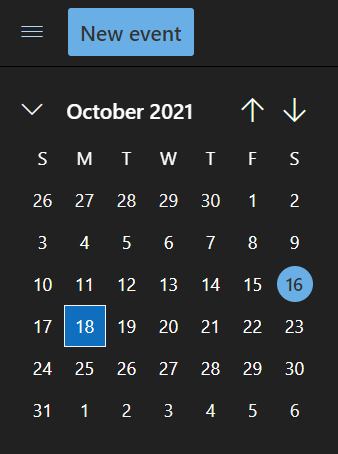

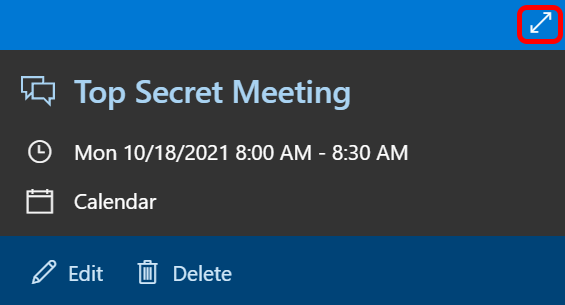
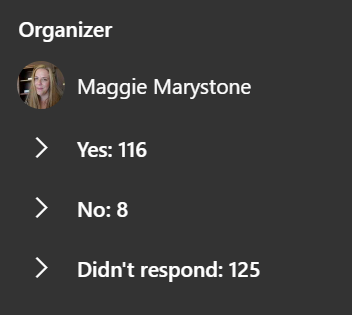
Come accennato, se sei un utente di Microsoft 365, i passaggi precedenti dovrebbero funzionare indipendentemente dal fatto che tu sia l'organizzatore della riunione o meno.
Vale la pena notare che non esiste un buon modo per copiare l'elenco delle risposte da Outlook online. Per questo avrai bisogno dell'applicazione desktop di Outlook.
Come utilizzare il monitoraggio delle riunioni di Outlook nell'app desktop
Gli utenti della maggior parte delle versioni desktop di Outlook possono seguire questi passaggi per vedere chi ha accettato un invito a una riunione in Outlook. Come notato, funzionerà solo se sei l'organizzatore della riunione.

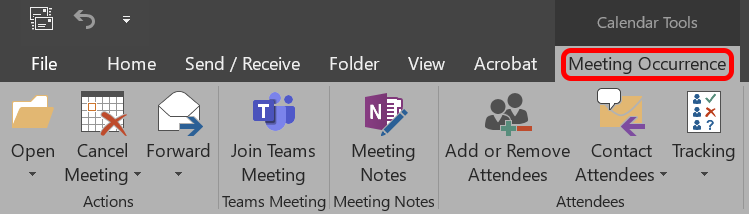
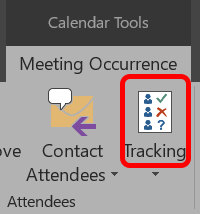
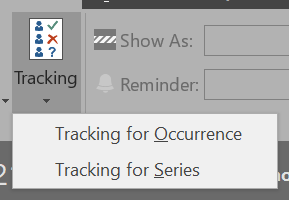

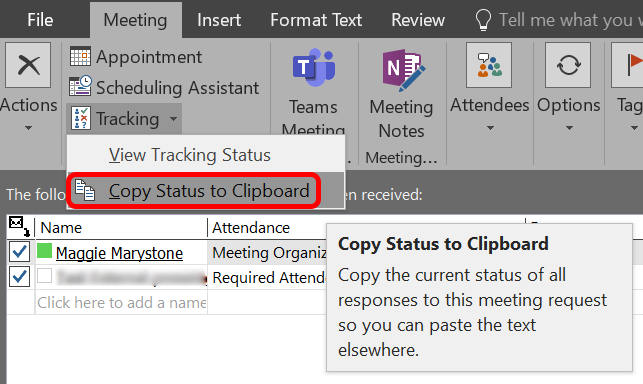
Sebbene l'app desktop di Outlook per Windows sia un po' più goffa e meno elegante della versione online, la possibilità di copiare facilmente le informazioni di tracciamento delle riunioni è una funzionalità interessante.
Come vedere chi ha accettato un invito a una riunione su Outlook per dispositivi mobili
Quando sei in viaggio, puoi comunque verificare chi ha accettato un invito a una riunione utilizzando l'app Outlook per il tuo dispositivo mobile.
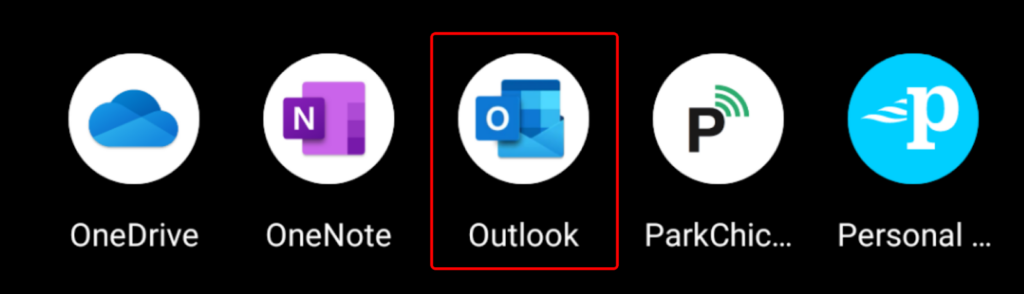
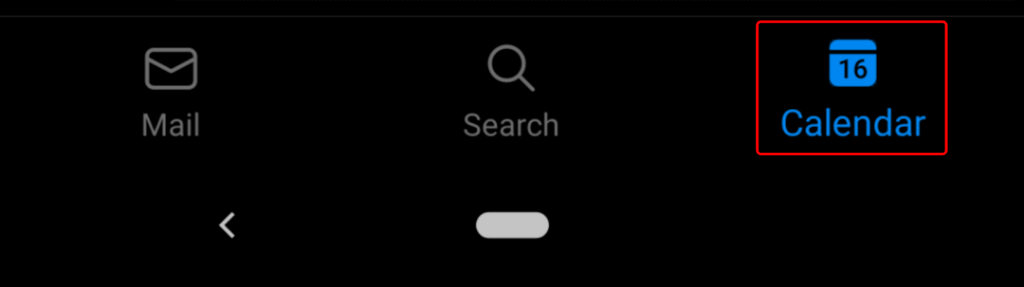

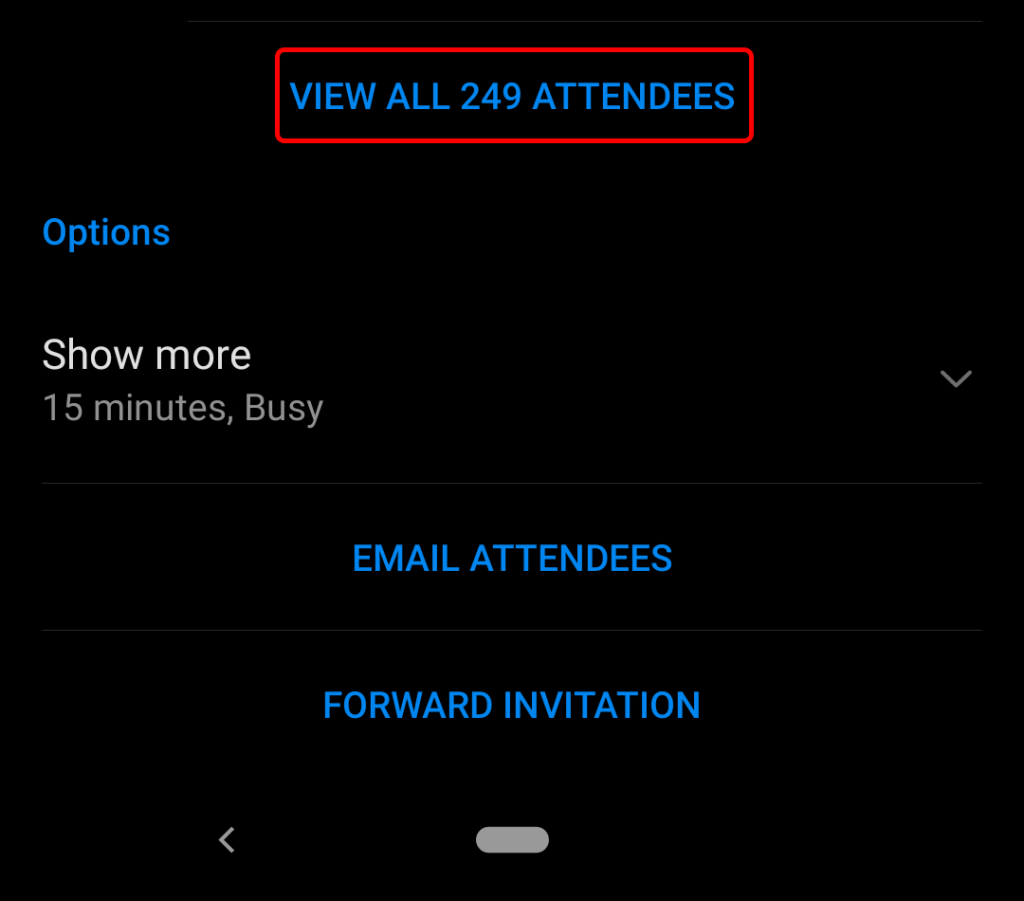
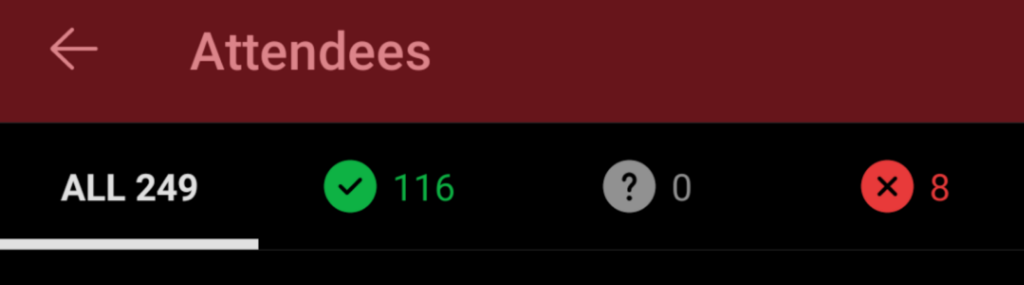
Come modificare ciò che Outlook fa con le risposte alle riunioni
Gli organizzatori delle riunioni che utilizzano Outlook per Microsoft 365, Outlook 2021, Outlook 2019, Outlook 2016 e Outlook 2013 possono modificare il modo in cui Outlook elabora le risposte alle riunioni. Puoi scegliere di fare in modo che le risposte alle riunioni ignorino la tua casella di posta. Per impostazione predefinita, le risposte alle riunioni sono impostate per ignorare la posta in arrivo, ma puoi modificare questo comportamento se lo desideri.
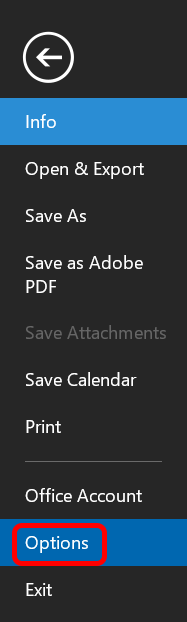

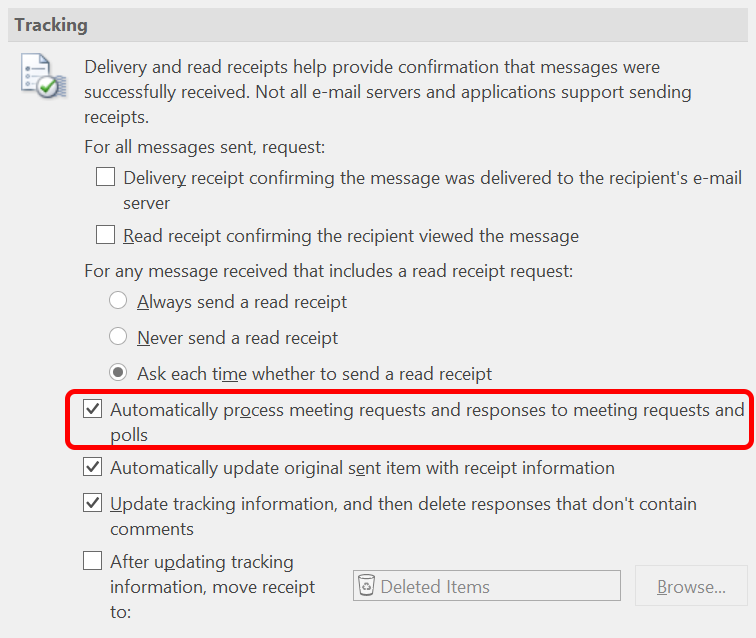

Come puoi vedere, semplicemente modificando alcune impostazioni diverse, puoi ottenere fai in modo che Outlook faccia esattamente quello che vuoi con le risposte alle riunioni e il monitoraggio delle informazioni.
.